如何修复Windows 10启动问题
Windows 10系统可能由于一些原因出现故障而无法启动,从恶意软件攻击到与其主引导相关的问题,背后的原因可能有很多。为了帮助用户解决这一问题,万兴恢复专家列出了四种不同的解决方案,用户也可以通过以下简单的解决方案来恢复丢失的内容。
如何修复Windows 10启动问题
解决方案I:使用启动修复
启动自动修复工具可能是Windows 10中最好的功能之一,可以通过在系统启动时启动高级设置来访问。
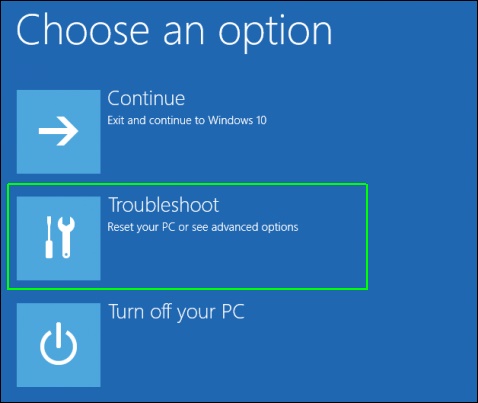
在下一个窗口中,单击“高级选项”。
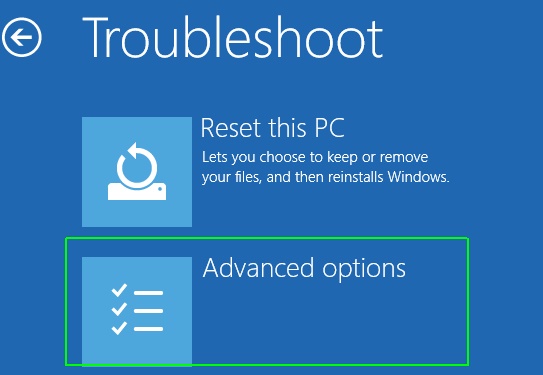
单击“启动修复”按钮,然后按照屏幕上的简单说明修复系统。

解决方案II:使用bootrec命令选项
如果用户认为系统上的主引导记录存在问题,可以使用bootrec命令及其选项进行修复。首先,需要以管理员身份启动命令提示符。
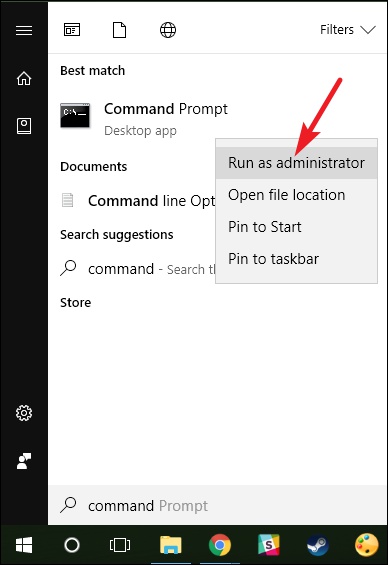
现在,键入命令“bootrec / fixmbr”以在系统分区上写入MBR,编写“bootrec / fixboot”来编写新的引导扇区,而不是“fixmbr”。bootrec命令还有其他选项,如“scanos”和“rebuildbcd”。
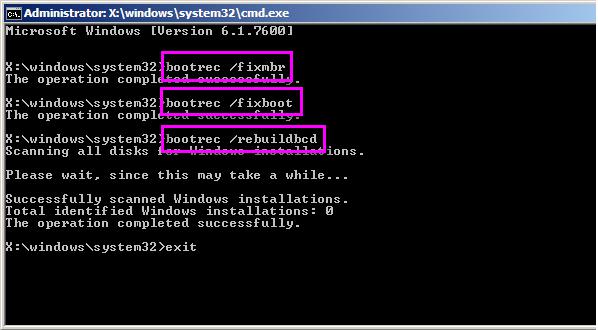
解决方案III:使用系统文件检查
大多数用户都可以使用SFC命令修复与Windows 10启动相关的小问题,系统文件检查命令扫描操作系统是否有任何损坏或损坏的Windows文件。要使其工作,只需启动命令提示符(作为管理员)并键入命令“sfc / scannow”。
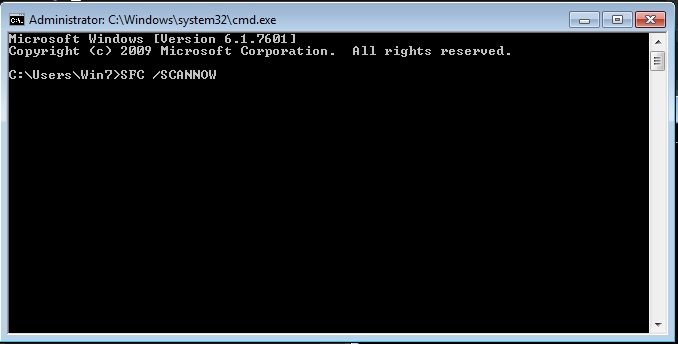
解决方案IV:运行DISM实用程序
DISM实用程序命令是修复Windows 10启动问题的另一种快速可靠的方法。但是必须以管理员身份启动命令提示符才能执行它。它代表部署映像服务和管理,可以扫描或恢复系统的运行状况。
启动命令提示符后,键入“dism / online / cleanup-image / scanhealth”并按Enter键以检查系统的当前运行状况。通过“dism / online / cleanup-image / restorehealth”来修复它。DISM实用程序还有其他选项,如“checkhealth”或“cleanup-image”。

如果这些解决方案都无法解决问题,可以转到系统的Windows目录> System 32> LogFiles> Srt,然后在记事本中打开SrtTrail.txt文件。从这里用户可以查看启动失败的确切原因。
如何解决Windows 10启动问题和恢复数据
如果无法启动系统或无法访问数据,那么也可以使用万兴恢复专家。在Windows PE的支持下,用户可以创建可启动媒体。如果系统崩溃或无法启动,这可以帮助恢复内容。作为最受欢迎的数据恢复工具之一,它具有业内最高的成功率,而且可以使用它可以恢复超过550种格式恢复重要文件,照片,视频和文件。




